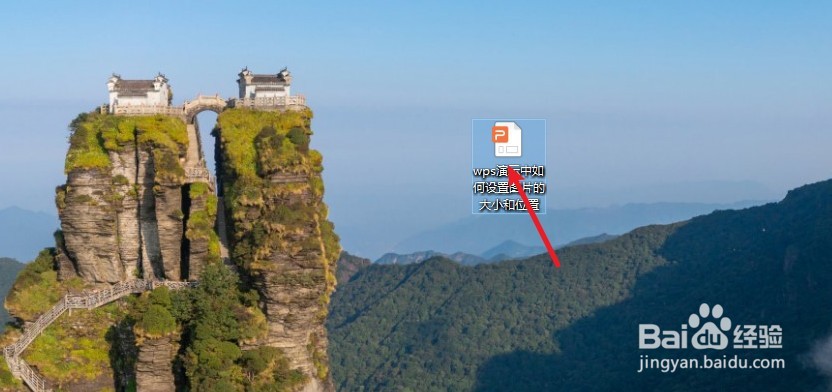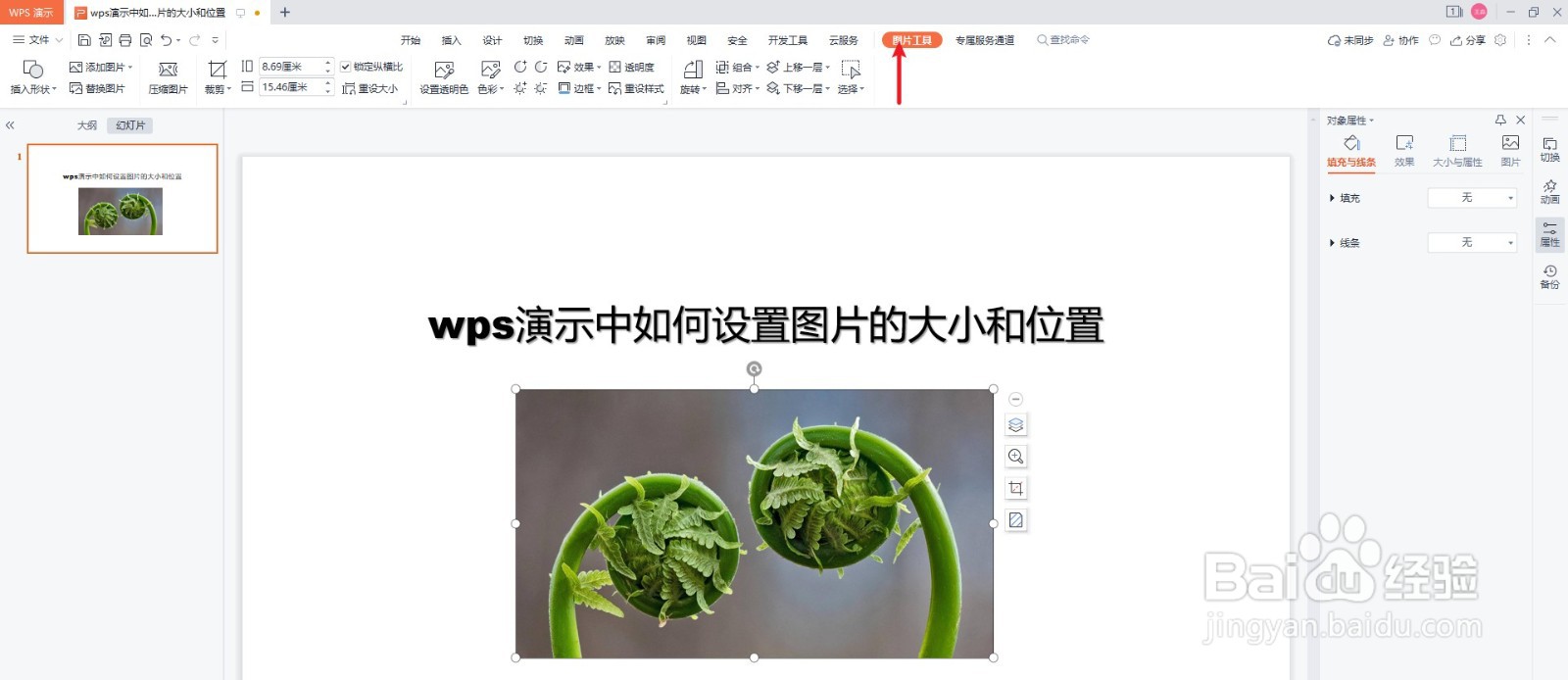wps演示中如何设置图片的大小和位置
1、打开wps演示,并新建幻灯片。如下图:
2、我们点击wps演示“插入”工具栏中的“图片”,选择一张图片插入作为案例。如下图:
3、选择wps演示中的图片,并点击“图片工具”工具栏。如下图:
4、点击“图片工具”工具栏中的“大小与属性”,并调整图片参数。如下图:
5、设置好图片的大小和位置后,我们来预览一下效果。如下图:
6、总结:wps演示中如何设醅呓择锗置图片的大小和位置(1)打开wps演示,并新建幻灯片(2)我们点击wps演示“插入”工具栏中的“图片”,选择一张图片插入作为案例(3)碚枞凇悄选择wps演示中的图片,并点击“图片工具”工具栏(4)点击“图片工具”工具栏中的“大小与属性”,并调整图片参数(5)设置好图片的大小和位置后,我们来预览一下效果
声明:本网站引用、摘录或转载内容仅供网站访问者交流或参考,不代表本站立场,如存在版权或非法内容,请联系站长删除,联系邮箱:site.kefu@qq.com。
阅读量:76
阅读量:94
阅读量:76
阅读量:63
阅读量:24